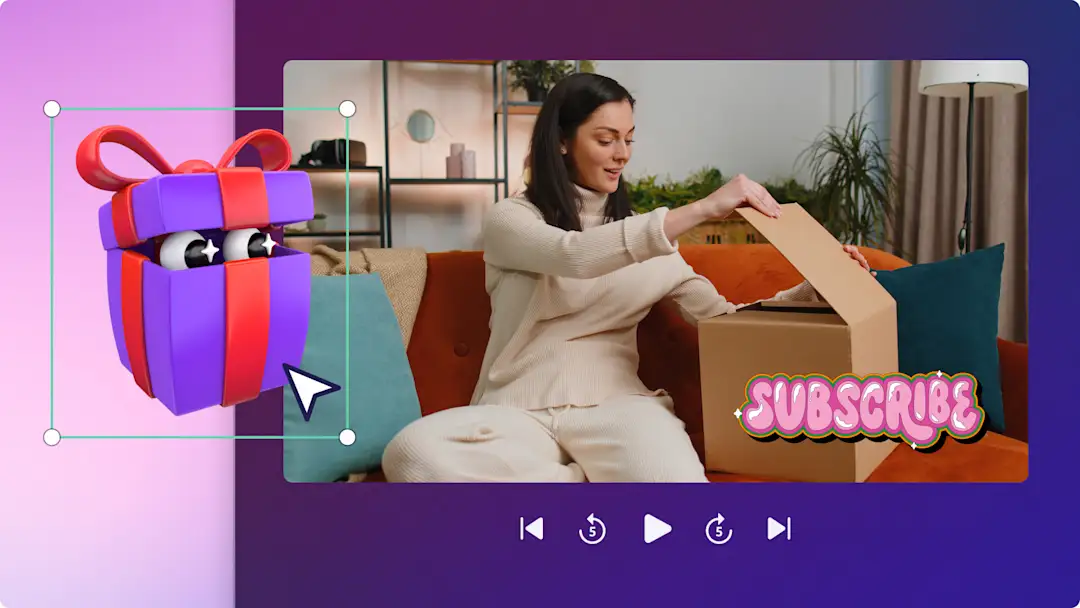Uwaga! Te informacje dotyczą Clipchamp dla kont osobistych.Wypróbuj type: entry-hyperlink id: 6aywL1ughjDB4YCcquEt1H, jeśli szukasz informacji o Clipchamp dla kont służbowych.
Na tej stronie
Podziel się swoimi ulubionymi przeżyciami z podróży, tworząc estetyczną rolkę z najważniejszymi momentami dla sieci społecznościowych.
Nieważne, czy przedstawiasz „dzień z życia” w podróży, czy roczne podsumowanie wypraw — kilkoma kliknięciami połączysz klipy wideo i zdjęcia w profesjonalnie wyglądające filmy z najważniejszymi momentami.Wyróżnij się w kanale informacyjnym przez zastosowanie efektów specjalnych, animowanego tekstu i unikatowych głosów do filmu.
Zainspiruj się naszymi 5 pomysłami na film z najważniejszymi momentami z podróży dla początkujących i dowiedz się, jak edytować film z podróży w programie Clipchamp.
5 popularnych najważniejszych momentów z podróży z przykładami
1. Wideoblog przedstawiający dzień z życia
Zabierz obserwujących ze sobą w podróż pełną ekscytujących zajęć i nowych doznań za granicą, tworząc wideoblog przedstawiający dzień z życia. Ze swoich podróży z rodziną, znajomymi lub pojedynczo twórz zabawne i zapadające w pamięć filmy z najważniejszymi momentami w stylu pionowego wideobloga do udostępnienia w sieciach społecznościowych.
Przyciągnij odbiorców, używając szybkich przejść z efektem obrotu między klipami, animowanych tytułów z nazwami miejsc i dynamicznej muzyki w tle. Obejrzyj przykładowy wideoblog przedstawiający dzień z życia w serwisie YouTube Shorts tutaj.
2. Film z najważniejszymi momentami podsumowujący rok podróży
Wyraź wdzięczność i podziel się przeżyciami ze znajomymi, rodziną i obserwującymi na filmach z podsumowaniem magicznych podróży.Utwórz estetyczny film z najważniejszymi momentami z podróży dla rolek na Instagramie, na którym przedstawisz wszystko — od pięknych krajobrazów i widoków z okna samolotu po kultowe potrawy i historyczne budynki.
Połącz autentyczne klipy wideo z przejściami dopasowanymi do muzyki otoczenia w tle lub dźwiękami TikTok, dodaj tytuły, filtry i naklejki.Obejrzyj przykład filmu z podsumowaniem roku podróży w serwisie Instagram tutaj.
3. Wideoblog „Ile wydaliśmy”
Rejestruj swoje doznania, od eksplorowania nowych miast po kultowe potrawy w parkach rozrywki i na lokalnych targach, oraz to, ile kosztowały, aby utworzyć wskazówki dla innych widzów zainteresowanych podróżami.Popularne w serwisie TikTok, Rolki na Instagramie i YouTube Shorts — ten styl filmów z najważniejszymi momentami z podróży jest idealny do przekazywania widzom dodatkowych informacji i prezentowania tego, co jest warte wydanych pieniędzy, a co nie.
Scal krótkie fragmenty klipów wideo z nakładkami tekstowymi, dodaj efekty dźwiękowe, muzykę w tle i głosy do filmu. Obejrzyj przykład wideoblogu w serwisie YouTube Shorts tutaj.
4. Najważniejsze momenty z podróży po malowniczych miejscach
Zaprezentuj chwile, takie jak zapierające dech w piersiach gwieździste niebo lub ośnieżone szczyty górskie, w filmach z najważniejszymi momentami z podróży po malowniczych miejscach. Spotęguj efekt klipów wideo przez dodanie wzmocnienia do gwiazd, świateł i poświaty za pomocą efektu wideo bokeh.
Klipy wideo z malowniczych miejsc możesz połączyć ze spokojną, bezpłatną muzyką, ramkami i obramowaniami oraz dodatkowo wzbogacić je przez zastosowanie filtrów wideo. Obejrzyj przykład filmu z najważniejszymi momentami z podróży po malowniczych miejscach w serwisie YouTube Shorts tutaj.
5. Wskazówki dotyczące podróżowania
Przekaż obserwującym pomocne wskazówki i porady dotyczące podróży za pomocą zmontowanego filmu.Połącz klipy wideo z różnych ujęć, takich jak widoki z lotu ptaka, zbliżenia, tryb selfie i ujęcie poklatkowe.Filmy z najważniejszymi momentami z podróży mogą również świetnie się sprawdzić jako zapowiedzi filmów i zwiastuny szerokoekranowej zawartości wideo dla kanału w serwisie YouTube.
Nagraj głos AI do filmu, używając naszej funkcji zamiana tekstu na mowę, aby przekazać wskazówki bez konieczności używania własnego głosu.Obejrzyj przykład filmu ze wskazówkami dotyczącymi podróżowania w serwisie Instagram tutaj.
Elementy dobrego filmu z najważniejszymi momentami z podróży
Tekst z przydatnymi informacjami i animowane tytuły
Używanie animowanych tekstów i tytułów to świetny sposób na informowanie widzów o pinezkach dokładnej lokalizacji, nazwach miejsc docelowych, doświadczeniach i cenach danych rzeczy.Tekst można dostosować, używając różnych czcionek, kolorów, położeń i rozmiarów pasujących do estetyki i współczynnika proporcji filmu z najważniejszymi momentami.
Narracja i głosy do filmu
Podwyższ poziom rolki z najważniejszymi momentami z podróży i przyciągnij uwagę w sieciach społecznościowych przez unikatowe głosy AI do filmu lub własną narrację.Bez obaw, nie musisz używać własnego głosu! Skorzystaj z naszej inteligentnej technologii AI: wybierz język, styl i szybkość głosu, a następnie wprowadź tekst, aby bezpłatnie utworzyć głos do filmu.
Specjalne efekty wideo
W filmach z podróży zwykle widać inne, nieznajome osoby.Jeśli więc chcesz chronić prywatność osób wokół Ciebie, dodaj do klipów wideo efekty specjalne takie jak efekt rozmycia.W kilka sekund łatwo ukryjesz poufne informacje, rozmyjesz nieruchome twarze i dodasz do filmu efekt podobny do kinowego. Możesz też dodać kolejne efekty specjalne w postaci ramek i obramowań utrzymanych w różnej stylistyce, takiej jak ozdobna, podróżnicza, starodawna i inne.
Bezpłatne dźwięki i muzyka w tle
Wysokiej jakości muzyka w tle może wzbogacić nastrój, charakter i tonację filmu w zaledwie kilka kliknięć.Przeszukaj bibliotekę bezpłatnej muzyki, aby znaleźć idealną muzykę filmową do swojego filmu z najważniejszymi momentami, a także tysiące bezpłatnych efektów dźwiękowych, takich jak brzęknięcia, oklaski, wybuchy, rozmowy i nie tylko.
Dodaj zdjęcia i filmy
Połącz klipy wideo ze zdjęciami, aby utworzyć dynamiczny film z podróży.Ulubione, zapadające w pamięć obrazy możesz także nałożyć na tła wideo i klipy wideo.Wystarczy zaimportować obrazy z telefonu lub połączyć się z usługą OneDrive.
Jak utworzyć film z najważniejszymi momentami z podróży
Zaoszczędź czas, zaczynając od szablonu wideo, lub edytuj od podstaw.
Krok 1. Importowanie własnych multimediów i dodawanie materiałów z biblioteki
Kliknij przycisk importowania multimediów na karcie multimediów na pasku narzędzi. Przeszukaj pliki na komputerze, zaimportuj filmy i zdjęcia ze swojego telefonu lub połącz się z usługą OneDrive.
Jeśli chcesz utworzyć film z najważniejszymi momentami przy użyciu materiałów z biblioteki, kliknij kartę biblioteki wideo na pasku narzędzi.Przejrzyj bibliotekę bezpłatnych klipów wideo, aby wybrać odpowiedni materiał do swojego filmu.Aby wyszukać materiały z biblioteki, wpisz słowa kluczowe na pasku wyszukiwania lub kliknij przycisk wyświetlający więcej zawartości w kategorii wideo.
Krok 2. Edytowanie współczynnika proporcji filmu
Zanim zaczniesz edytować klipy wideo na osi czasu, zmień współczynnik proporcji filmów z 16:9 na 9:16, aby dopasować je do sieci społecznościowych. Kliknij przycisk współczynnika proporcji 16:9, a następnie kliknij opcję 9:16.
Gdy film będzie miał współczynnik proporcji 9:16, przeciągnij filmy i upuść je na osi czasu lub kliknij przycisk dodawania do osi czasu.
Krok 3. Edytowanie wyglądu klipów wideo
Jeśli filmy i zdjęcia są w formacie szerokoekranowym, edytuj ich wygląd, aby dopasować je do orientacji pionowej przy użyciu przycisku wypełniania na przestawnym pasku narzędzi. Kliknij przycisk wypełniania.
Klip wideo możesz dowolnie przenosić, aby zmienić jego położenie w podglądzie filmu. Powtórz ten krok dla wszystkich swoich zdjęć i filmów na osi czasu.
Krok 4. Przycinanie klipów wideo i usuwanie luk
Nadszedł czas na przycięcie długości klipów, aby zaprezentować na nich odpowiednie momenty z podróży.Kliknij klip wideo na osi czasu, aby wyróżnić go na zielono.Przesuń zielone uchwyty po lewej stronie osi czasu, aby przyciąć długość klipu wideo.
Przycięcie klipu wideo spowoduje również przycięcie dołączonego do niego dźwięku. Aby uzyskać dodatkową pomoc, skorzystaj z artykułu pomocy dotyczącego przycinania.
Przycięcie klipów wideo może spowodować powstanie luk na osi czasu filmu, ale w programie Clipchamp jest na to szybkie rozwiązanie.Aby usunąć czarne luki, użyj funkcji usuwania luk.Umieść kursor na luce na osi czasu i kliknij przycisk kosza na śmieci, aby usunąć lukę.
Aby uzyskać dodatkową pomoc, skorzystaj z artykułu pomocy dotyczącego usuwania luk.
Krok 5. Dodawanie efektów wideo
Przejścia scen
Aby dodać przejście między dwoma klipami, kliknij kartę z przejściami na pasku narzędzi.Możesz wyświetlać podgląd przejść, ustawiając kursor na poszczególnych opcjach.Przewijaj opcje przejść między scenami, aż znajdziesz odpowiednie do tworzonego filmu z najważniejszymi momentami z podróży.Przeciągnij przejście i upuść je na osi czasu między dwoma klipami.
Głos do filmu w tle
Aby utworzyć głos AI do filmu, na pasku narzędzi kliknij kartę nagrywania i tworzenia, a następnie kliknij przycisk zamiany tekstu na mowę.Postępuj zgodnie z instrukcjami w oknie podręcznym, aby utworzyć swój głos do filmu.
Nakładki naklejek
Dodaj przyciski subskrybowania, podróż, album z wycinkami, słowa reakcji i naklejki z językiem migowym do swojego filmu z najważniejszymi momentami z podróży.Kliknij kartę grafiki na pasku narzędzi, przeszukaj kategorie naklejek, a następnie przeciągnij naklejkę i upuść ją na osi czasu.Edytuj rozmiar i położenie naklejki, używając przestawnego paska narzędzi oraz rogów naklejki.
Animowane nakładki tekstowe
Aby dodać tekst do filmu, kliknij kartę tekstu na pasku narzędzi.Znajdują się na niej wszystkie style animowanego tekstu. Przeglądaj kategorie, takie jak zwykły tekst, dwa wiersze, napisy i tytuły, aby znaleźć animowany tekst, którego chcesz użyć. Zatrzymaj wskaźnik myszy nad każdym z tytułów, aby podejrzeć styl tekstu.
Krok 6. Oglądanie podglądu filmu z najważniejszymi momentami i zapisywanie go
Przed zapisaniem rolki z najważniejszymi momentami z podróży obejrzyj jej podgląd, klikając przycisk odtwarzania. Gdy wszystko będzie gotowe do zapisania, kliknij przycisk eksportowania i wybierz rozdzielczość filmu.Dla uzyskania najlepszej jakości zalecamy zapisywanie wszystkich filmów w rozdzielczości 1080p.Dla posiadaczy płatnej subskrypcji dostępna jest opcja zapisywania w rozdzielczości 4K.
Często zadawane pytania
Czy istnieje limit rozmiaru dla plików multimedialnych przesyłanych do edytora Clipchamp?
Upewnij się, że dla wszystkich plików multimedialnych (wideo, zdjęć i muzyki), które chcesz edytować w edytorze Clipchamp, rozmiar pliku wynosi nie więcej niż 4 GB na element zawartości. Posiadacze płatnej subskrypcji mogą zapisywać wideo z najważniejszymi momentami z podróży w rozdzielczości 4K.
Czy mogę używać materiału filmowego z podróży opublikowanego przez inne osoby?
Używanie materiału filmowego innych twórców jest dozwolone w sieciach społecznościowych, ale pamiętaj, aby najpierw poprosić o zezwolenie.Zawsze wspomnij oryginalnego twórcę w napisach końcowych w opisie filmu lub w przypiętym komentarzu, aby uniknąć problemów z prawami autorskimi.
Jak dodać znak wodny do filmu z podróży?
Zalecamy dodanie w rogu filmu nazwy kanału, logo lub nalepki przedstawiających Twoją markę.Nieprzezroczystość tekstu lub logo możesz zmniejszyć, używając suwaka nieprzezroczystości w panelu właściwości.
Utwórz filmy z najważniejszymi momentami z podróży ze wstrzymaniami przewijania dopasowane do każdej platformy sieci społecznościowych za pomocą profesjonalnych szablonów i narzędzi do edytowania w programie Clipchamp.
Możesz też zmienić wspomnienia z podróży lub wakacji w filmy generowane przez AI, które przyciągną uwagę w mediach społecznościowych, dzięki funkcji automatycznego redagowania w programie Clipchamp.Dowiedz się więcej tutaj.
Chcesz dowiedzieć się więcej o tworzeniu wyróżniających się filmów?Obejrzyj filmy z najważniejszymi momentami dla serwisu YouTube, a także odkryj więcej porad i wskazówek dotyczących tworzenia wideobloga w kompletnym przewodniku po edytowaniu wideobloga.